CorelDRAW的图层是其重要的功能之一,用户可以锁定图层,可以避免不小心修改已完成的作品,提高工作效率,那么CorelDRAW锁定图层怎么做?下面就一起来看看吧。

锁定图层操作方法介绍
1、打开CorelDRAW软件后,依次点击上方【窗口】-【泊坞窗】-【对象】打开图层

2、在这里可以看到三个图层组,一般来讲你绘制几个图形就会自动生成几个图层
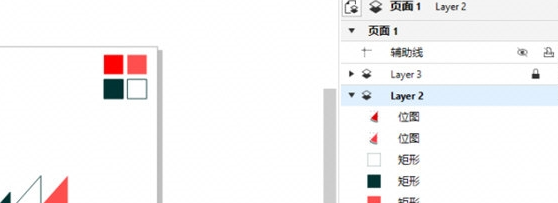
3、右击对象图层,选择菜单中的【锁定】功能,可将该对象图层锁定。也可以将鼠标悬停在对象图层上,待其显示【锁头】图案时,点击【锁头】图案,也可以快速锁定图层。

4、除了对象图层外,也可以对大的图层组进行锁定

文明上网,理性发言,共同做网络文明传播者